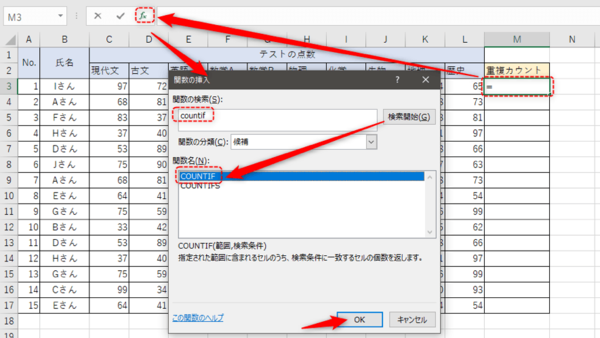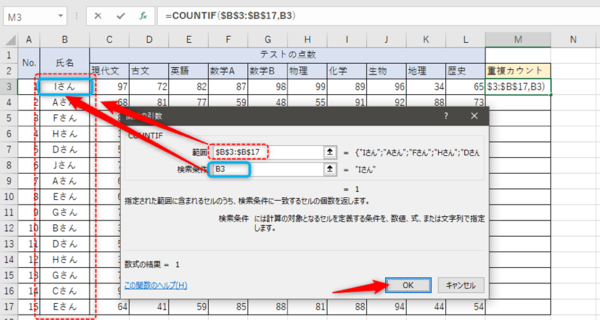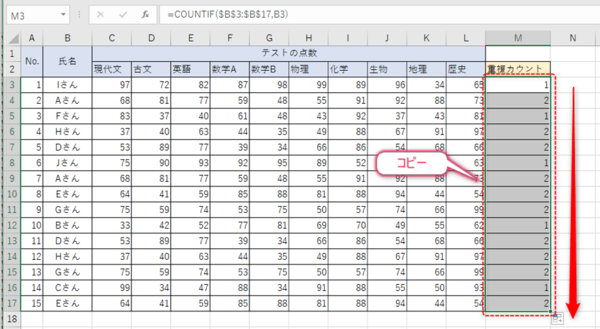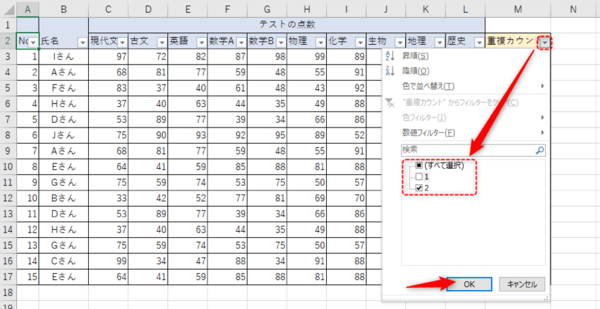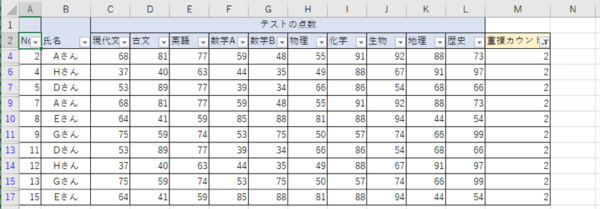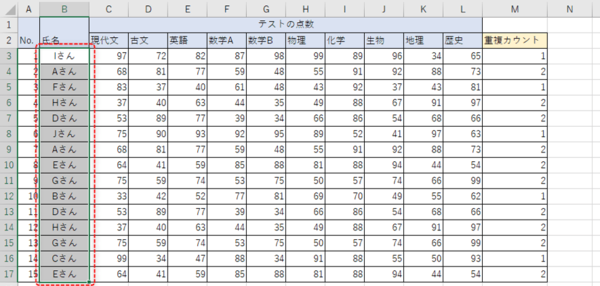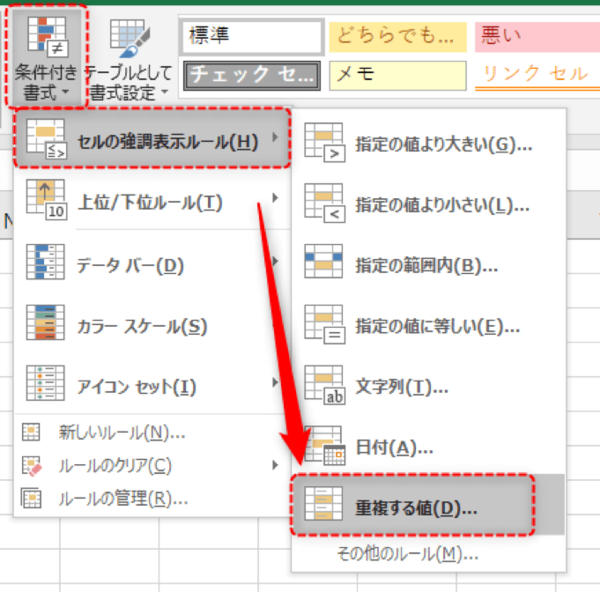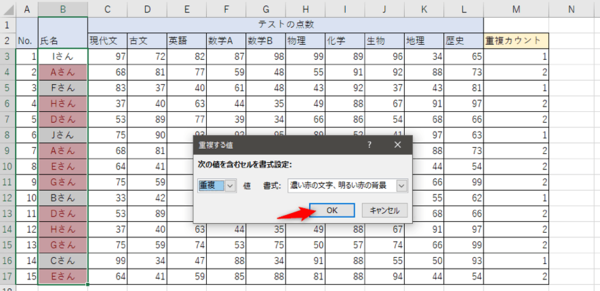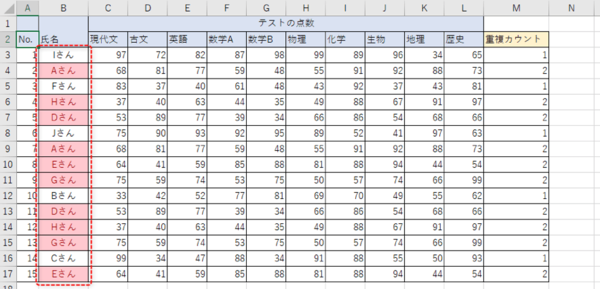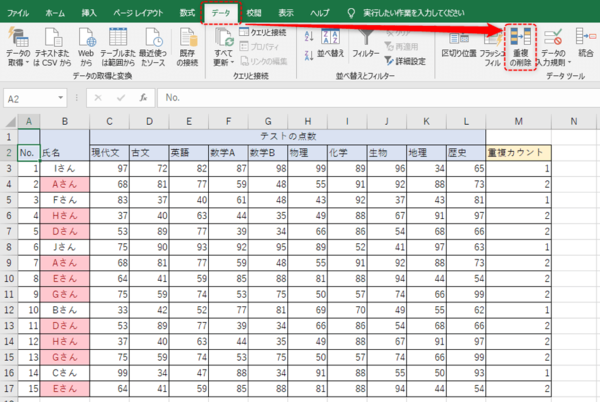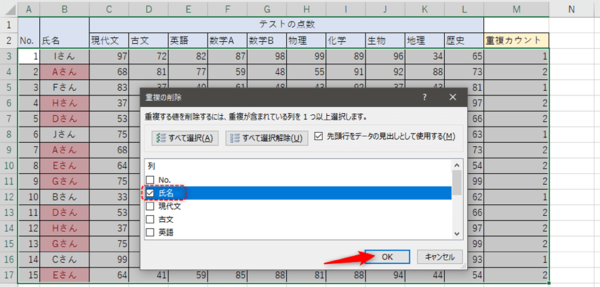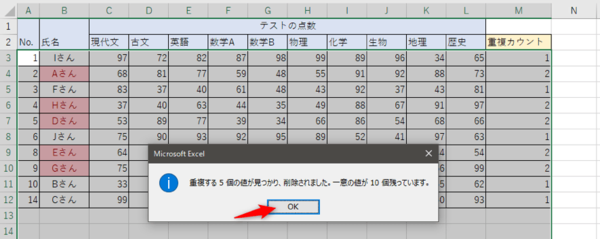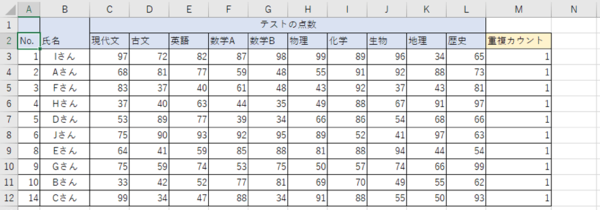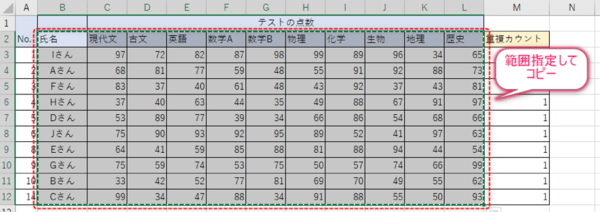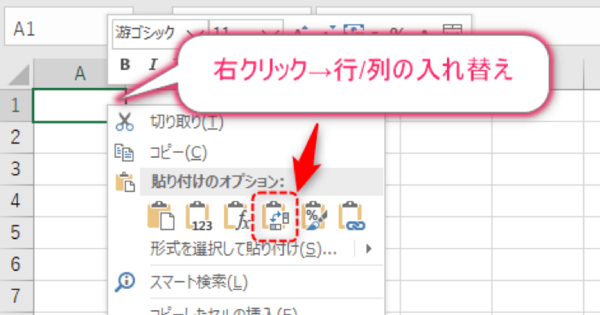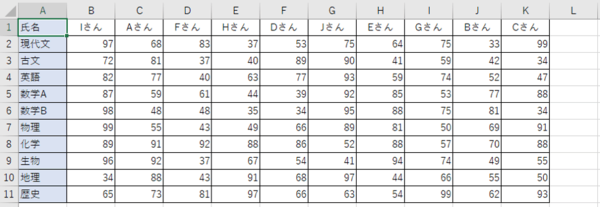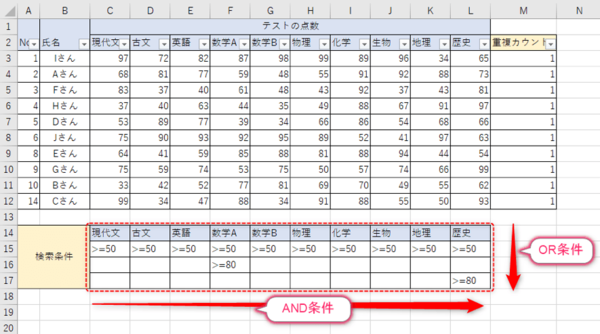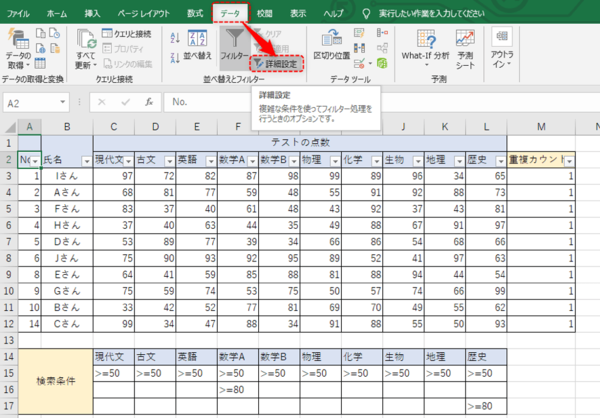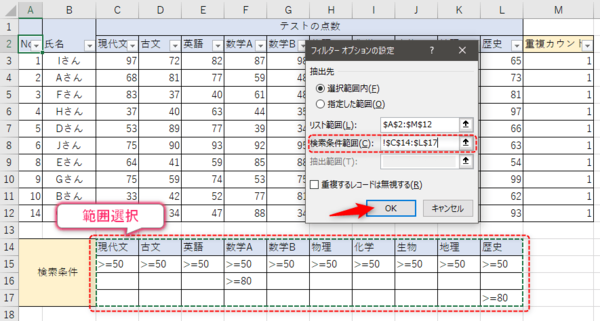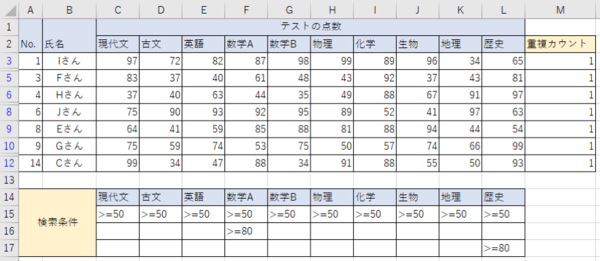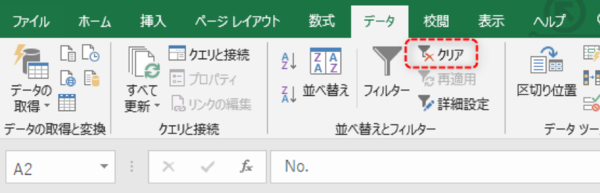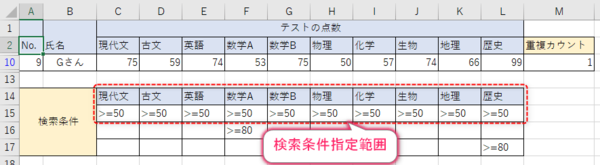- フレッシャーズトップ
- >社会人ライフ
- >ITスキル
- >Excelで重複を削除したり複数条件をつけてフィルターをかける方法は?
Excelで重複を削除したり複数条件をつけてフィルターをかける方法は?
Excelのフィルター機能はとても便利です。今回は、重複データの抽出や削除、行列を入れ替えたフィルター方法、複数条件をつけたフィルター方法について解説していきます。
<目次・お困りごとの解決策>
1.重複データを「COUNTIF関数」でフィルタリングする
2.重複データを色分けする
3.重複データを削除する
4.行列を入れ替えてフィルターをかける
5.複数条件でフィルターをかける
▼<上記に解決策がないときは・・・>
→Excelの関連記事はこちら
重複データをフィルターで抽出する
重複データを確認する方法は2つあります。
・「COUNTIF関数」を使う
・条件付き書式で色付けする
例として、氏名が重複しているデータの抽出手順を解説していきます。それぞれの方法で重複データを抽出し、削除する手順は次の通りです。
「COUNTIF関数」を使う
COUNTIF関数は、指定範囲内のデータの中から、条件に一致するデータの数をカウントする関数です。具体的な使い方の手順を解説します。
(1)重複カウントを表示したいセルを選択し、関数の挿入から「COUNTIF」を選択します。
(2)COUNTIF関数の範囲に氏名セルの範囲を選択し、検索条件にはカウントしたい氏名のセルを選択します。
注意点として、範囲は後にコピーする際にずれてしまうため、「F4キー」を入力して「$B$3:$B$17」の形となるようにします。
(3)挿入された関数をコピーします。
(4)フィルターで、重複カウントの「2」のボックスにチェックを入れてOKをクリックします。
(5)重複したデータが抽出されました。
重複データを色分けする
Excelでは、条件付き書式という機能により、条件に一致するセルの書式を変更することができます。これによって重複するデータを色分けすることができますので、その手順を解説します。
(1)重複チェックをしたいセルの範囲を選択します。
(2)[ホーム]-[条件付き書式]から、セルの強調表示ルールの「重複する値」をクリックします。
(3)OKボタンをクリックします。
(4)重複データが色付けされて抽出されました。
重複データを削除する
重複データを削除する手順は、次の通りです。
(1)[データ]-[重複の削除]を選択します。
(2)重複の削除ダイアログで、「氏名」にのみチェックを入れてOKボタンをクリックします。
(3)実行結果を確認してOKボタンをクリックします。
(4)重複データが削除されました。
行列を入れ替えてフィルターをかける
通常フィルターは列に対して行われるものです。それでは、行に対してフィルターをかけたい場合にはどう対応すれば良いでしょうか。Excelでは、行に対するフィルターは用意されていないため、表の行列を入れ替えることで対応します。行列を入れ替えてフィルターをかける具体的な手順は、次の通りです。
(1)行列を入れ替えたい対象データの範囲を選択してコピーします。
(2)新しいシートで、貼り付けたいセルを右クリック。貼り付けのオプションから「行/列の入れ替え」を選択します。
(3)行列が入れ替えられて貼り付けられました。
行列を入れ替えたデータをもとに、必要に応じてフィルターをかければいいのです。
たとえば、Iさんの点数で「90点以上」の教科を表示した例は次のようになります。
複数条件でフィルターをかける
複数条件でフィルターをかけたい場合は、フィルターオプションの「検索条件範囲」を利用しましょう。
フィルターをかける表とは別に、検索条件を記載した表を用意します。
検索条件範囲は、次の注意点と仕様があります。
・フィルター対象の列と同名の列が必要
・横方向にAND条件を記載
・縦方向にOR条件を記載
画像の例では、現代文~歴史までのフィルター対象の列と同名の検索条件の列を作りました。
検索条件の意味は次のとおりです。
「現代文が50点以上、かつ、古文が50点以上、かつ、~歴史が50点以上」(AND条件)
または(OR条件)
「数学Aが80点以上」
または(OR条件)
「歴史が80点以上」
この検索条件を使って、具体的に複数条件でフィルターをかける手順は次の通りです。
(1)[データ]-[詳細設定]をクリックします。
(2)フィルターオプションの設定から「検索条件範囲」を範囲指定して、OKボタンをクリックします。
(3)検索条件に該当するデータが表示されました。
(4)検索条件を解除する場合は、「クリア」をクリックします。
検索条件範囲を変更することで、検索結果が変わります。
たとえば、すべての教科で50点以上の人を抽出した結果は次の通りです。
まとめ
以上のようにフィルター機能には、多くの使用方法があります。重複データの抽出や行列を入れ替えてフィルターする、複数条件でフィルターする、といった方法を覚えることで、仕事も効率的に進められるようになるでしょう。一度覚えてしまえば簡単ですので、ぜひ改めてチェックしてみてくださいね。
(学生の窓口編集部)
関連記事
新着記事
-
2025/10/21
-
2025/09/29
-
2025/09/13
-
2025/08/11
-
2025/08/09
【お盆に読みたい】家族問題の第一人者が綴る。あなたを責めつづける心の中の「お母さん」を手放すと起こる「人生の変化」とは?
HOT TOPIC話題のコンテンツ
-
PR
実はがんばりすぎ?新社会人『お疲れ度』診断
-
PR
【診断】セルフプロデュース力を鍛える! “ジブン観”診断
-
PR
社会人デビューもこれで完璧! 印象アップのセルフプロデュース術
-
PR
いつでもわたしは前を向く。「女の子の日」を前向きに♪社会人エリ・大学生リカの物語
-
PR
あなたの“なりたい”社会人像は? お仕事バッグ選びから始める新生活
-
PR
忙しい新社会人にぴったり! 「朝リフレア」をはじめよう。しっかりニオイケアして24時間快適。
-
PR
視点を変えれば、世の中は変わる。「Rethink PROJECT」がつたえたいこと。
-
PR
ウワサの真実がここにある!? クレジットカードの都市伝説